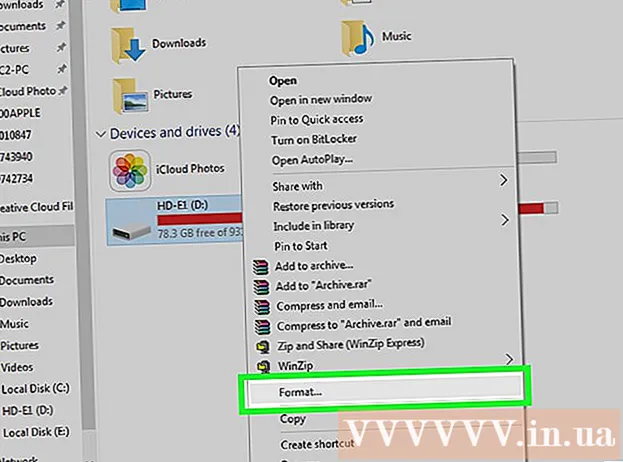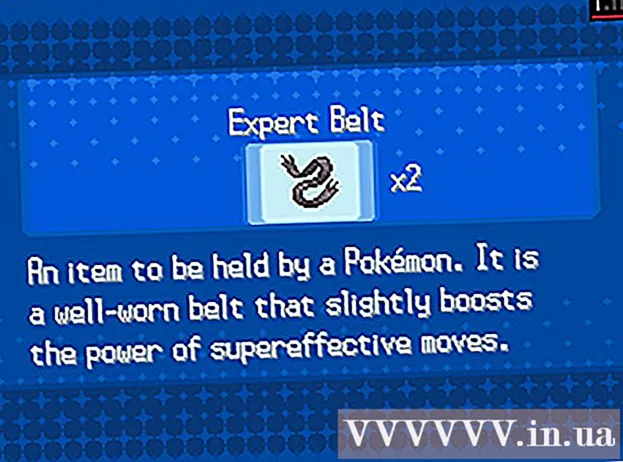Autor:
Morris Wright
Data Creației:
23 Aprilie 2021
Data Actualizării:
1 Iulie 2024

Conţinut
Dacă lucrați cu documente sensibile sau pur și simplu nu doriți ca alții să vă vadă documentele, este util să vă blocați computerul înainte de a părăsi biroul. În OS X, există o serie de moduri de a bloca rapid și ușor computerul. În acest articol puteți citi cum să o faceți.
A calca
Metoda 1 din 2: Utilizarea accesului la breloc
 Deschideți programul Keychain Access. Din acest program puteți adăuga o comandă rapidă la bara de meniu, astfel încât să puteți bloca cu ușurință computerul de acum înainte. Puteți găsi programul în folderul Utilități din Aplicații.
Deschideți programul Keychain Access. Din acest program puteți adăuga o comandă rapidă la bara de meniu, astfel încât să puteți bloca cu ușurință computerul de acum înainte. Puteți găsi programul în folderul Utilități din Aplicații.  Faceți clic pe meniul Acces la cheie și apoi pe Preferințe. Bifați caseta de lângă „Afișați starea brelocului în bara de meniu”. Acum pictograma Keychain Access va apărea în bara de meniu. Arată ca un lacăt.
Faceți clic pe meniul Acces la cheie și apoi pe Preferințe. Bifați caseta de lângă „Afișați starea brelocului în bara de meniu”. Acum pictograma Keychain Access va apărea în bara de meniu. Arată ca un lacăt.  Blocați-vă ecranul. Faceți clic pe pictogramă și selectați „Blocare ecran” din meniu. Acum ecranul dvs. va fi blocat imediat, îl puteți debloca doar introducând parola.
Blocați-vă ecranul. Faceți clic pe pictogramă și selectați „Blocare ecran” din meniu. Acum ecranul dvs. va fi blocat imediat, îl puteți debloca doar introducând parola.
Metoda 2 din 2: Blocați protectorul de ecran
 Deschideți Preferințe sistem. Faceți clic pe meniul Apple din stânga sus și faceți clic pe „Preferințe sistem ...”
Deschideți Preferințe sistem. Faceți clic pe meniul Apple din stânga sus și faceți clic pe „Preferințe sistem ...”  Faceți clic pe opțiunea „Securitate și confidențialitate”. Acum se va deschide o fereastră nouă. Fila General ar trebui să se deschidă automat. Dacă nu, faceți clic pe General.
Faceți clic pe opțiunea „Securitate și confidențialitate”. Acum se va deschide o fereastră nouă. Fila General ar trebui să se deschidă automat. Dacă nu, faceți clic pe General.  Bifați caseta de lângă „Solicitați parola după somn sau economizor de ecran”. Setați meniul la „instant” pentru a solicita parola când computerul intră în modul de repaus sau când ecranul se oprește.
Bifați caseta de lângă „Solicitați parola după somn sau economizor de ecran”. Setați meniul la „instant” pentru a solicita parola când computerul intră în modul de repaus sau când ecranul se oprește.  Dezactivați autentificarea automată. Bifați caseta de lângă „Dezactivați autentificarea automată”.
Dezactivați autentificarea automată. Bifați caseta de lângă „Dezactivați autentificarea automată”.  Blocați ecranul. Pentru a bloca ecranul fără a amâna, apăsați Control + Shift + Eject. Acum ecranul se va bloca, dar computerul va continua să ruleze, util dacă trebuie să păstrați un anumit program deschis.
Blocați ecranul. Pentru a bloca ecranul fără a amâna, apăsați Control + Shift + Eject. Acum ecranul se va bloca, dar computerul va continua să ruleze, util dacă trebuie să păstrați un anumit program deschis.  Deblocați-vă ecranul. Introduceți parola pentru a debloca ecranul.
Deblocați-vă ecranul. Introduceți parola pentru a debloca ecranul.